Kako preuzeti cijelu Google povijest pretraživanja
Googleovi korisnici mogu preuzeti cijelu svoju povijest pretraživanja, što je stavka dodana usluzi Google Takeout koju smo prethodno pokrivali. Evo što je uključeno u preuzimanje vašeg.
Preuzmite Google svoju povijest pretraživanja
Preuzimanje povijesti pretraživanja jednostavno je. Započnite na web-stranici i aktivnostima - možda čak i ne znate da je imate, ali jeste, i prijavite se na svoj račun.
Zatim kliknite Opcije (ikona zupčanika) u gornjem desnom kutu stranice i odaberite Preuzmi.
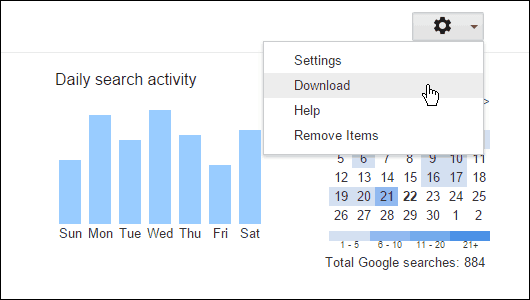
Zatim ćete vidjeti sljedeću poruku od Googlea. Kao što vidite, to zaista nije "Uobičajena yada yada." Nakon pažljivog čitanja poruke kliknite Stvori arhivu.
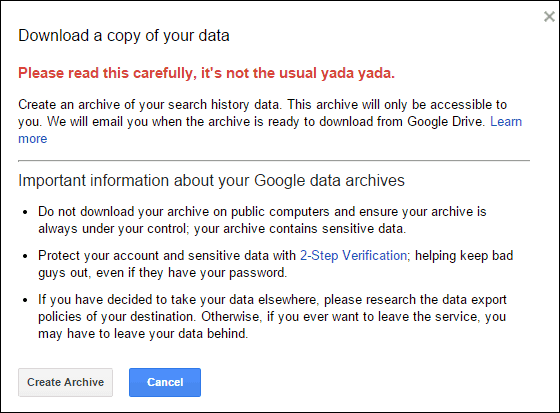
Pričekajte dok se preuzimanje završi, a zatimdobit ćete potvrdu e-pošte (prikazanu dolje) s vezom na datoteku povijesti koja je pohranjena na Google disku. Preuzet ćete komprimiranu datoteku koja sadrži JSON datoteke vaše povijesti koje su sortirane kronološki prema četvrtima.
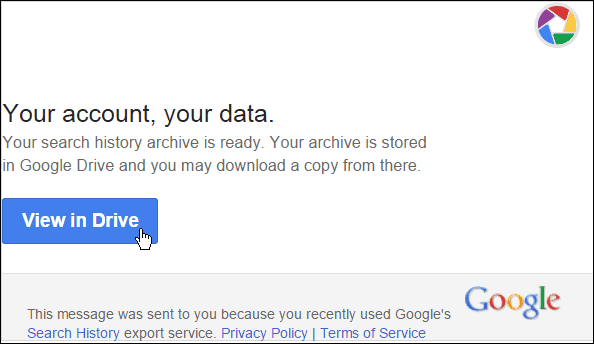
Da biste otvorili JSON datoteku, morat ćete koristiti aplikaciju za uređivanje teksta poput bilježnice. Samo desnom tipkom miša kliknite datoteku i odaberite Otvorite s> Bilježnica.
To nisu korisne datoteke i nema ih puno što možete učiniti osim pogledati kroz kaotični tekst da biste vidjeli svoja pretraživanja. Da biste ga malo lakše čitali, u aplikaciji Notepad idite na Format> Oblaganje riječi.
Imajte na umu da će biti uključena samo pretraživanja koja ste izvršili dok ste prijavljeni na svoj Google račun, kao i pretraživanja koja ste izvršili u anonimnom načinu.
Još jedna zanimljivost je činjenica da je VentureBeat s Googleom potvrdio da je ova značajka zapravo tiho uvedena još u siječnju.
Omogući potvrdu u 2 koraka
Iako se ova nova značajka čini cool i sve, ne zaboravite, ako bi netko kompromitirao vaš račun, mogao bi (između ostalog) preuzeti i svu vašu povijest pretraživanja.
Stoga je sjajno vrijeme da sve podsjetimo na toomogućite potvrdu u 2 koraka na svom Google računu. Napisali smo nekoliko članaka pozivajući sve da više puta omoguće ovu sigurnosnu značajku dvofaktorske provjere autentičnosti (2FA), i to ne samo na Googleu.
Obavezno ga omogućite na svakoj usluzi u oblakukoja to nudi, a to čine i glavni igrači. Iako 2FA nije 100% neprobojan (i ništa uistinu nije), dodaje dodatni sloj sigurnosti računima na kojima pohranjujete osobne podatke, uključujući one neugodne fotografije, i čini ga mnogo sigurnijim.
Da biste saznali više o omogućavanju 2FA za vaše mrežne račune, pogledajte donji popis da biste pročitali naše članke o tome kako to učiniti s drugim uslugama i zašto biste to trebali učiniti što prije.
- Pregled programa provjere autentičnosti Google dva faktora
- Dvostruka provjera autentičnosti Google Appsa
- Provjera autentičnosti na Facebooku
- Omogućite Twitter 2FA
- Dropbox provjera u dva koraka
- Microsoftova provjera u dva koraka
- Dvostruka provjera autentičnosti LastPass









Ostavite komentar